DCP-J132W
FAQ e Risoluzione dei problemi |
Uno o più colori non vengono stampati (in bianco).
Se uno o più colori di inchiostro sono mancanti dai documenti stampati (ad esempio i fax ricevuti, copie e / o documenti stampati da PC), la cartuccia d'inchiostro (i) potrebbe non essere installata correttamente o gli ugelli della testina di stampa potrebbero essere ostruiti . Verificare che le cartucce di inchiostro siano installate correttamente oppure la pulizia della testina di stampa potrebbe risolvere questo problema.
- Verificare che le cartucce di inchiostro siano installate correttamente.
- Seguire i passaggi elencati di seguito per verificare la qualità di stampa e pulire la testina .
*Se la vostra macchina Brother ha un touchscreen, si prega di seguire i passi "Per i modelli con touchscreen" di seguito."
- Premere Menu.
- Premere il tasto freccia Su o Giù o la tastiera per scegliere Inchiostri o Gestione Inchiostri e premere OK.
- Premere il tasto freccia Su o Giù o la tastiera per selezionare Test di stampa e premere OK.
- Premere il tasto freccia Su o Giù o la tastiera per scegliere Qualità di stampa e premere OK.
- Premere Inizio(Colore). L'apparecchio inizia a stampare il foglio di controllo Stampa Qualità.
- Controllare la qualità dei quattro blocchi di colore sul foglio.
- Il messaggio sul display chiede se la qualità di stampa è soddisfacente.
Effettuare una delle seguenti operazioni:
- Se tutte le linee sono chiare e visibili, scegliere Sì per terminare la qualità di stampa e andare al PASSO 13.
- Se si nota l'assenza di tratti, come illustrato di seguito, scegliere No e andare al PASSO 8.
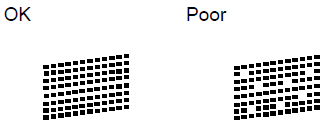
- Se tutte le linee sono chiare e visibili, scegliere Sì per terminare la qualità di stampa e andare al PASSO 13.
- Il messaggio sul display chiede se la qualità di stampa è OK per il nero ei tre colori. Scegliere Sì o No.
- Il messaggio sul display chiede se si desidera eseguire la pulizia. Scegliere Sì. La macchina avvia la pulizia della testina di stampa.
- Al termine della pulizia, premere Inizio (Colore). La macchina inizia a stampare un altro foglio di controllo Stampa Qualità.
- Una volta stampata, verificare la qualità dei quattro blocchi di colore stampati sul foglio.
- Il display chiede se la qualità di stampa è soddisfacente.
Effettuare una delle seguenti operazioni in base alla qualità di stampa della scheda di controllo:
-
- Se tutte le linee sono chiare e visibili, scegliere Sì per terminare il test di qualità di stampa e andare al PUNTO13.
- Se la qualità di stampa continua a essere scadente e si è tentato di pulire la testina di stampa meno di cinque volte, scegliere No e tornare al PASSO 8 per ripetere la pulizia. Dovrete completare il processo di test di Qualità di stampa e il processo di pulizia della testina di stampa fino a cinque volte.
- Se la qualità di stampa continua a essere scadente e si è tentata la pulizia della testina di stampa fino a cinque volte, premere Stop / Uscita contattare un centro assistenza Brother da "Contattaci".
- Se tutte le linee sono chiare e visibili, scegliere Sì per terminare il test di qualità di stampa e andare al PUNTO13.
<Per modelli Touchscreen>
- Premere la freccia sinistra o destra per visualizzare Ink. (Questo passaggio può essere saltato in alcuni modelli)
- Premere
 (Inchiostri).
(Inchiostri).
- Premere la freccia su o giù per visualizzare Stampa di prova. (Questo passaggio può essere saltato in alcuni modelli.)
- Premere Test di stampa.
- Press Qualità di stampa.
- Stampa Inizio (Colore) o Inizio. L'apparecchio inizia a stampare il foglio di controllo Stampa Qualità.
- Controllare la qualità dei quattro blocchi di colore sul foglio.
- Il messaggio sul display chiede se la qualità di stampa è soddisfacente. Effettuare una delle seguenti operazioni:
- Se tutte le linee sono chiare e visibili, premere Sì per terminare la qualità di stampa andare al PASSO 14.
- Se si nota l'assenza tratti, come illustrato di seguito, premere No e andare al PASSO 9.
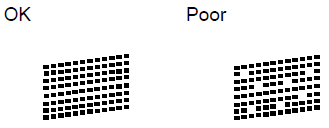
- Se tutte le linee sono chiare e visibili, premere Sì per terminare la qualità di stampa andare al PASSO 14.
- Il messaggio sul display chiede se la qualità di stampa è soddisfacente per i tre colori e nero. Premere Sì o No.
- Il messaggio sul display chiede se si desidera eseguire la pulizia. Premere Inizio (Colore) o Sì. La macchina avvia la pulizia della testina di stampa.
- Al termine della pulizia, premere Inizio(Colore) o Inizio. La macchina inizia a stampare un altro foglio di controllo Qualità di Stampa .
- Una volta stampata, controllare la qualità del foglio di controllo.
- Il display chiede se la qualità di stampa è soddisfacente.
Effettuare una delle seguenti operazioni in base alla qualità di stampa del foglio di controllo.
- Se tutte le linee sono chiare e visibili, premere Sì per terminare la qualità di stampa e andare al PASSO 14.
- Se la qualità di stampa continua a essere scarsa e si è tentato di pulire la testina di stampa meno di cinque volte, premere No e tornare al PASSO 9. Dovrete completare il processo di test di Qualità di stampa e il processo di pulizia della testina di stampa fino a cinque volte.
- Se la qualità di stampa continua a essere scarsa e si è tentato la pulizia della testina di stampa fino a cinque volte, premere Stop / Uscita contattare un centro assistenza Brother da "Contattaci".
- Se tutte le linee sono chiare e visibili, premere Sì per terminare la qualità di stampa e andare al PASSO 14.
Si consiglia di non scollegare frequentemente e ri-collegare la macchina e / o di lasciare la macchina scollegata per lunghi periodi di tempo.
- Per mantenere la qualità di stampa di alta qualità, il nostro prodotto è progettato per pulire automaticamente la testina di stampa periodicamente. Quando la macchina viene scollegata, non completa le pulizie periodiche necessarie a garantire che l'inchiostro non si asciughi nella testina di stampa e ciò può compromettere la qualità di stampa.
- Macchine con un Message Center o Anteprima Fax hanno hanno un backup della memoria di 24 ore. Tutte le altre macchine hanno un backup della memoria di 1 ora. Se una macchina è scollegata la memoria, i dati di clock vengono persi e ciò provoca il ripristino della macchina. Quando la macchina è collegata alla presa, l'orologio interno della macchina automaticamente avvia un processo di pulizia portando ad un consumo di inchiostro.
Si consiglia di utilizzare l'On / Off o il pulsante Risparmio energetico per spegnere la macchina. Ciò consente alla macchina di garantire pulizie periodiche della testina di stampa che si verificano solo quando è necessario.
- La pulizia della testina di stampa consuma inchiostro. La pulizia frequente porta ad uno spreco di inchiostro.
- NON toccare la testina di stampa. Toccando la testina di stampa si potrebbero causare danni permanenti e invalidare la garanzia della testina di stampa.
- Brother consiglia vivamente di non ricaricare le cartucce d'inchiostro fornite con l'apparecchio. Inoltre consigliamo vivamente di continuare a utilizzare solo cartucce di inchiostro di ricambio originali Brother . Utilizzare inchiostro potenzialmente incompatibile e / o cartucce nella macchina Brother può causare danni alla macchina e / o potrebbe compromettere la qualità di stampa. La garanzia non si applica a qualsiasi problema che è causato da l'uso di inchiostro non autorizzato di terzi e / o cartucce. Per proteggere il vostro investimento e ottenere prestazioni ottimali dalla macchina Brother, si consiglia vivamente l'utilizzo di materiali di consumo originali Brother.
> Cliccare qui per ulteriori informazioni sui materiali originali Brother.
